Si no va bien Internet o el juego online, abre los puertos. Abrir los puertos para jugar online es algo que ha pasado de ser un quebradero de cabeza a algo tremendamente sencillo gracias a los diferentes tutoriales y herramientas que encontramos en el propio router. Ahora bien, ¿para qué sirve abrir los puertos del router?
Seguro que, sobre todo con Xbox One y PS4, habéis tenido problemas de conexión a partidas multijguador. Destiny es un juego bastante exigente con esto, por no decirlo de otro modo, y cuando intentáis buscar soluciones, dais con la ventana del menú de la consola en la que os hablan de la NAT.
Conseguir una NAT abierta implica, la mayoría de ocasiones, trastear con el router para abrir los puertos, y cuando empezamos a buscar información, leemos cosas como ''abre el puerto XXXX'', activa DMZ, y demás ''jerga técnica'' que hace que pensemos que abrir los puertos del router sea un proceso complejo.
Sin embargo, nada más lejos, ya que hay que entender los puertos del router como una puerta doble. Si solo abrimos una hoja, pasará cierta cantidad de gente, pero si abrimos las dos hojas de par en par, pasarán muchas más personas a la vez. Al final, abrir los puertos del router permite que nuestro router y dispositivos conectados al mismo se comuniquen mejor con los servidores, logrando un mejor servicio.
Hay muchos tipos de router, algunos más sofisticados que otros y hay modelos que están, incluso, enfocados al gaming, con puertos específicos y opciones que permiten priorizar el tráfico al ordenador o consola, dependiendo de dónde estemos jugando. Sin embargo, lo que tenemos que tener claro es que cada router tiene una serie de puertos, numerados del 0 al 65535, y algunos de ellos siempre están abiertos, ya que son los que se usan para la comunicación del router con... Internet.
Los routers mejor valorados en Amazon
Ahora bien, esos 65535 puertos no son todos iguales, y tenemos que dividirlos en las diferentes categorías que encontramos cuando nos ponemos a experimentar para abrir los puertos. Os dejamos las diferentes categorías a continuación:
- Puertos bien conocidos: son los que están entre el 0 y el 1023 y suelen estar abiertos, ya que son los que cumplen con los protocolos de comunicación más habituales. No tenemos que preocuparnos por ellos.
- Puertos registrados: son los que están entre los puertos 1024 y 49151. Como veis, el rango es mucho mayor, y son los que se abrn y cierran de forma automática, por lo general, cuando se instala una aplicación. Es decir, si instalamos un juego o aplicación que necesita el puerto 1045, dicha app abrirá el puerto automáticamente, por lo general.
- Puertos dinámicos: aquí viene el lío, ya que son los que están entre el 49152 y el 65535. Son los que se asignan de forma dinámica a las aplicaciones cuando estas piden permiso. Por ejemplo, los servicios de torrent.
Vale, ya hemos visto algo de teoría. Ahora toca ver por qué tenemos que abrir los puertos del router.
Por qué abrir puertos del router
Como hemos visto, los puertos del router son fundamentales para la comunicación entre nuestro dispositivo y los diferentes servidores. Todo debería ser un proceso automático, pero no es así, ya que hay algunos puertos que ''fallan'' en ese proceso de apertura y cierre dinámico, y si una aplicación requiere que cierto puerto esté abierto, pero no lo está, empezamos a notar que las cosas no van como deberían.
Es ahí cuando debemos tomar cartas en el asunto y abrir los puertos de forma manual, pero... si tan importante es que estén abiertos, ¿por qué no todos los puertos están abiertos desde el principio para garantizar la mejor conexión y ahorrarnos problemas? La respuesta es sencilla: seguridad. Imaginad el símil de antes, el de la puerta que se abre de par en par.
Y es que, si todos los puertos estuvieran abiertos a la vez durante todo el tiempo, personas con intenciones bastante maliciosas podrían aprovecharlo para colar malware en nuestro sistema.
Cómo saber si están los puertos abiertos y cómo conseguir la dirección IP
Algo fundamental para abrir los puertos del router es conocer la dirección IP del dispositivo. Hace unos meses os contamos cómo obtener la dirección IP de vuestro PC, Mac, PS4, Switch y Xbox One en unos pocos pasos de manera muy sencilla, pero también podéis ver cómo conseguir la dirección IP en Windows, Mac, Android e iOS con este vídeo:
El siguiente paso es comprobar qué puertos están abiertos. Una forma es mediante esta herramienta, que nos anima a introducir el puerto que queremos abrir para ver si ya está abierto o si se encuentra cerrado. Obviamente, al ser una web funciona tanto en Mac como en Windows.
Otra forma es mediante el Símbolo de sistema en Windows. Simplemente, debemos abrir el Símbolo del sistema y teclear el comando netstat -an. Pulsamos ''intro'' para ejecutarlo y nos saldrá una lista de los puertos del equipo.
Para comprobar qué puertos están abiertos en Mac, debemos ir a ''Utilidad de Red'' y seleccionar ''Port Scan''. Introducimos nuestra dirección IP, le damos a ''Explorar'' y listo, ya sabremos qué puertos hay abiertos desde el Mac. Ahora es el momento de pasar a la ''acción''.
Abrir los puertos del router automáticamente
Los router más modernos cuentan con una función llamada UPnP, o Universal Plug and Play, que, como su nombre indica, abren y cierran los puertos de forma dinámica según se estén utilizando... o no. Es como el Plug and Play de los dispositivos USB en nuestros ordenadores, básicamente.
Esto permite que el router abra los puertos necesarios para ejecutar una aplicación y los cierre de forma automática cuando llevan un tiempo sin usarse. Básicamente, sirve para proteger nuestra red y nuestros dispositivos.
192.168.1.1: Cómo acceder al router y cambiar la configuración
Para activar la apertura automática de puertos del router tenemos que ir a la configuración del router escribiendo la dirección IP del router en la barra de direcciones del navegador. Esto se encuentra en el puerto de instrucciones del router o en una pegatina en un lateral o bajo el dispositivo. Cuando introduzcamos nuestro usuario y contraseña, debemos buscar la opción de ''habilitar el protocolo UPnP''. Guardamos, y listo.
Eso sí, no siempre funciona la apertura automática de puertos del router, por lo que hay que pasar a la apertura manual.

Abrir los puertos del router de manera manual
Como podéis imaginar, este es el último paso si hemos activado la apertura automática y sigue sin funcionar correctamente. Y sí, como también podéis adivinar, debido a la canditad de routers que hay en el mercado, no podemos dar una solución específicamente para cada uno de ellos. Por eso, os mostraremos cómo abrir los puertos del router paso a paso de una manera muy general, concretando en algunos modelos.
Para abrir los puertos del router, tenemos que acceder al mismo (de la misma forma que para activar UPnP) y dirigirnos al apartado NAT, Port Forwarding u Opciones avanzadas. Una vez ahí, hay que completar las distintas casillas que se muestran en blanco. Os las dejamos a continuación:
- Nombre: es el más sencillo. Es un nombre que debes dar para saber por qué has abierto ese puerto. Si introduces el de un juego conocido, Age of Empires, por ejemplo, el resto de apartados se rellenan y configuran de manera automática, aunque esto es algo que no siempre pasaq.
- Dirección IP de LAN: sirve para indicar a qué dispositivo se redirige la información. Hay que introducir la dirección IP del dispositivo (la consola, por ejemplo).
- Dirección IP de WAN: la dirección IP del router.
- Puerto WAN inicial: es el número de puerto que quieres abrir.
- Puerto Wan final: si solo quieres abrir un puerto, debes poner el mismo que en el anterior. Si es un rango, debe ir el final.
- Puerto LAN inicial y final: exactamente igual que los puertos WAN.
- Protocolo UDP/TCP: es el mismo que el número de puerto que queremos abrir.
Abrir puertos desde el portal Alejandra de Movistar
Aunque hay muchos modelos de routers, hay algunos que son más comunes que otros. A continuación, os contamos cómo abrir los puertos desde el portal Alejandra de Movistar. Y sí, es algo mucho más sencillo que en otros router.
Simplemente, debemos ir al portal correspondiente y dirigirnos al apartado ''Puertos''. Hay diferentes herramientas, como la automática para abrir los puertos de PS4 o Xbox, o la manual, donde podemos completar los campos que señalamos anteriormente para abrirlos.
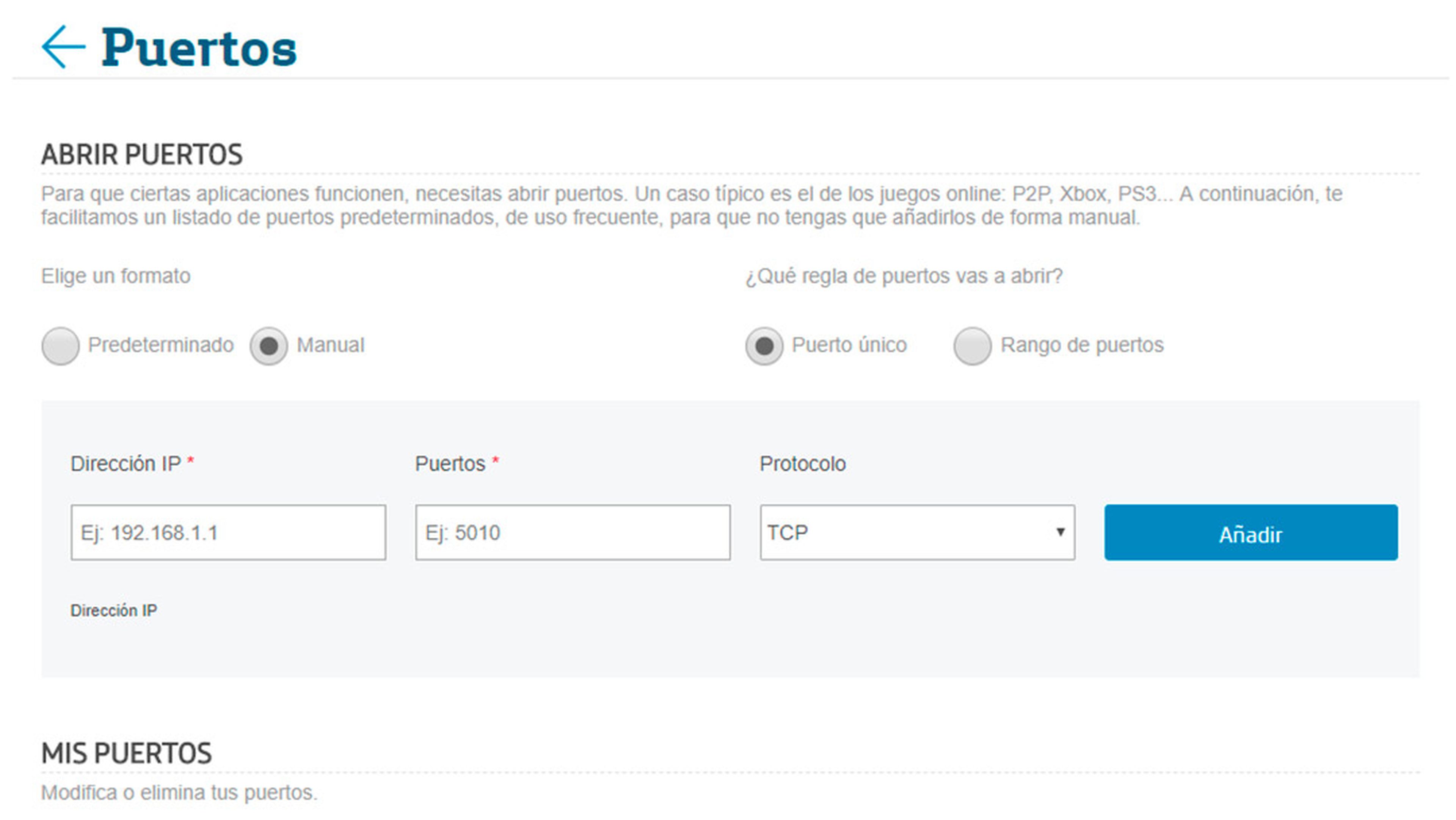
Abrir puertos en el router Mitrastar
Esta es una opción más clásica, pero igualmente válida. Tenemos que poner en el navegador la dirección IP del router, introducir los datos de acceso y, en el menú principal, elegir la opción de ''Puertos''. Una vez ahí, debemos empezar a rellenar los campos.
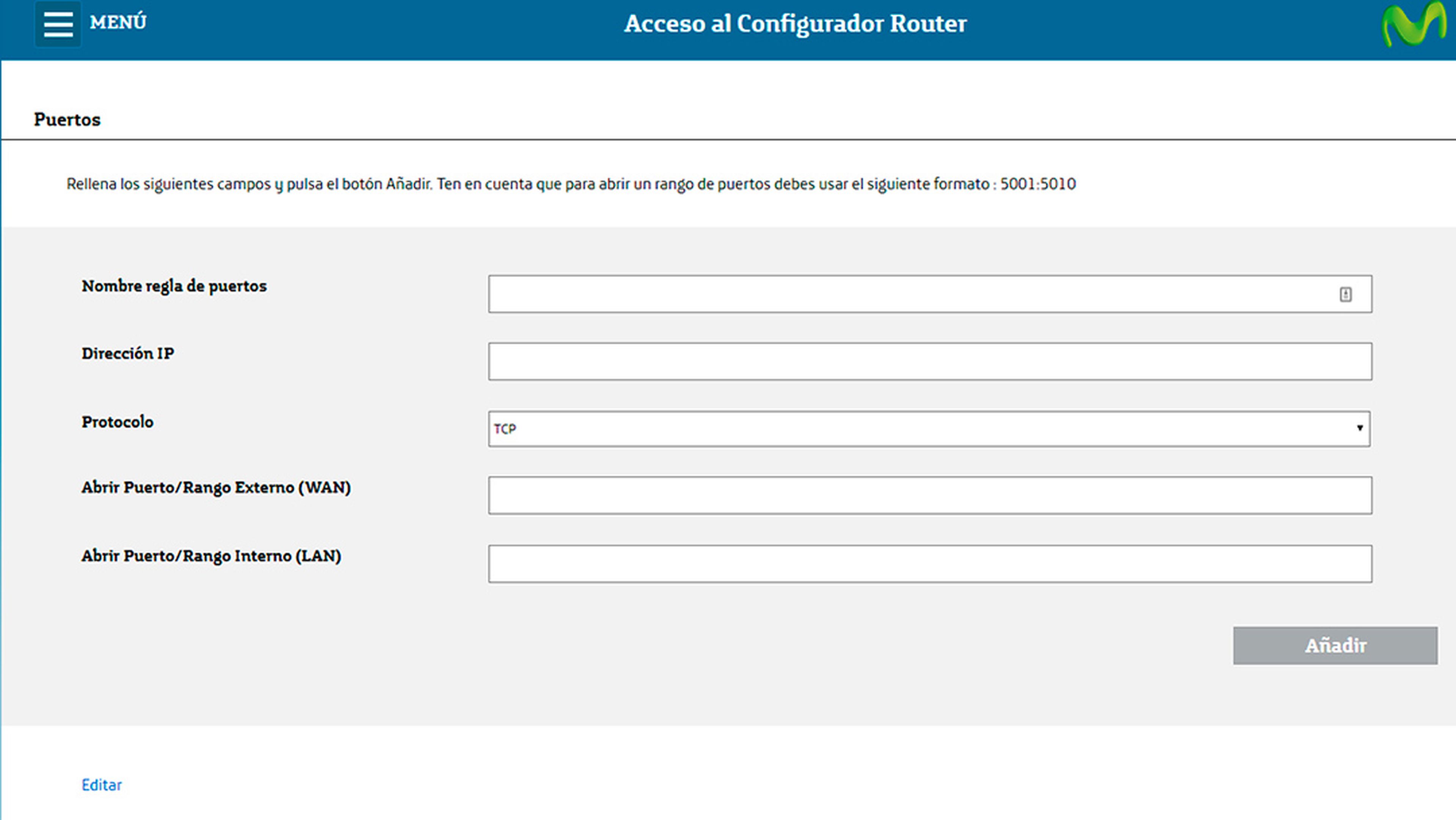
Una vez lo tengamos, guardamos la configuración y aparecerá un interruptor que nos permite activar la nueva opción. Lo hacemos y... listo, el puerto quedará abierto.
Abrir puertos de Livebox Next de Orange
Para abrir los puertos del router Livebox Next, debemos repetir los pasos de Mitrastar. Es decir, escribimos la IP del router en la barra de dirección y vamos al menú ''NAT'' para abrir la opción de ''Mapeo de Puertos''.
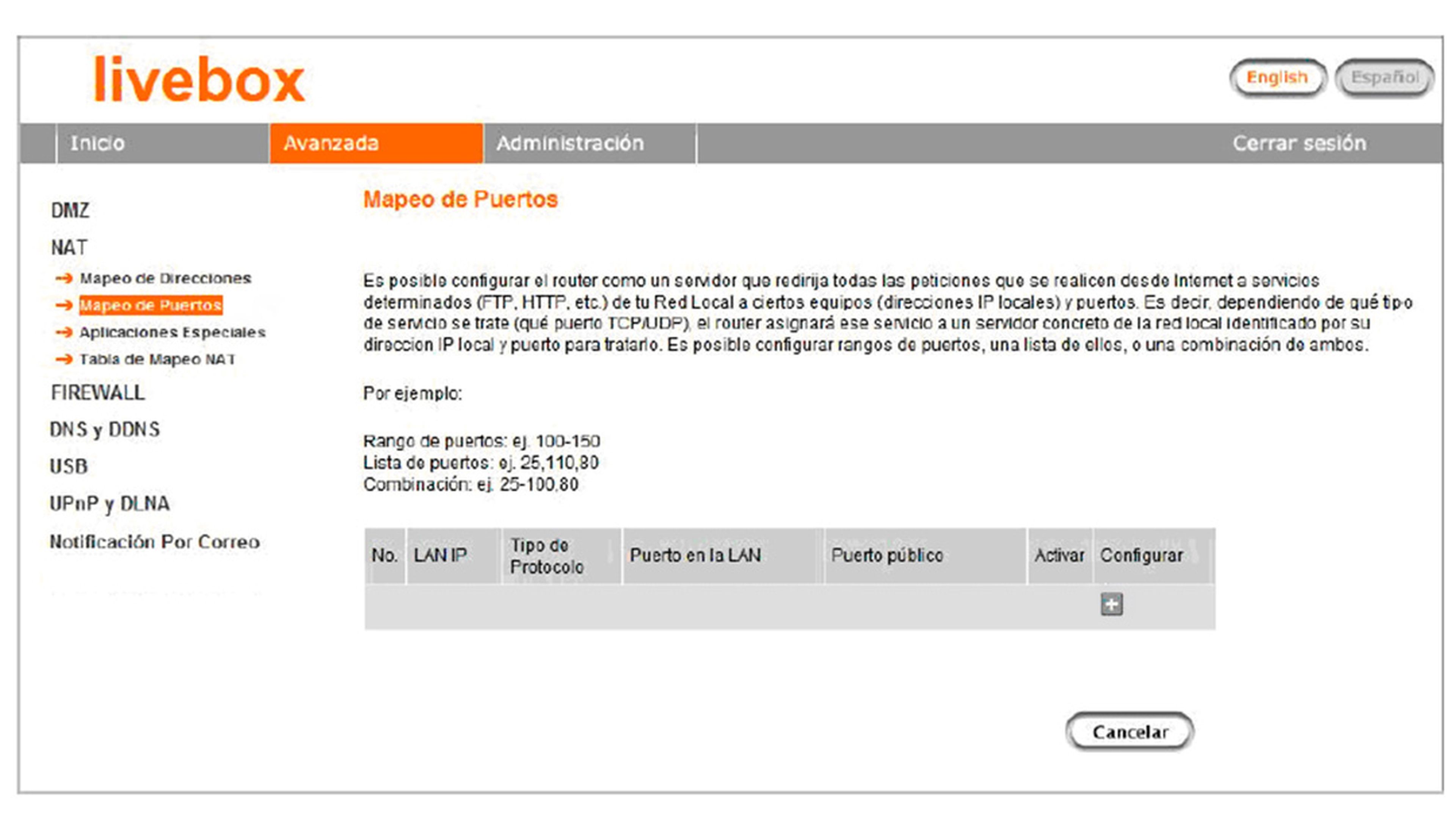
Una vez ahí, le damos al botón ''+'' para dar con el apartado ''Configurar'' y, así, empezar la apertura de puertos. Hay que seleccionar el nombre de la aplicación, si aparece en la lista, para que los campos se rellenen automáticamente. Si no es así, toca ir al modo manual.
En ''LAN/IP'' debemos introducir la dirección IP del ordenador, o consola, y elegir el tipo de protocolo según lo que nos diga la aplicación y los números de puertos que queremos abrir. Cuando esté, pulsamos en ''Activar'' para que ese puerto quede abierto.
Abrir puertos de Vodafone
Una vez accedamos al router (mismo proceso que para los otros), debemos ir al apartado ''Internet'', donde habrá un menú lateral llamado ''Redirección de Puertos''. Ahí, le daremos al botón ''+'' para iniciar la apertura de puertos en el router Vodafone.
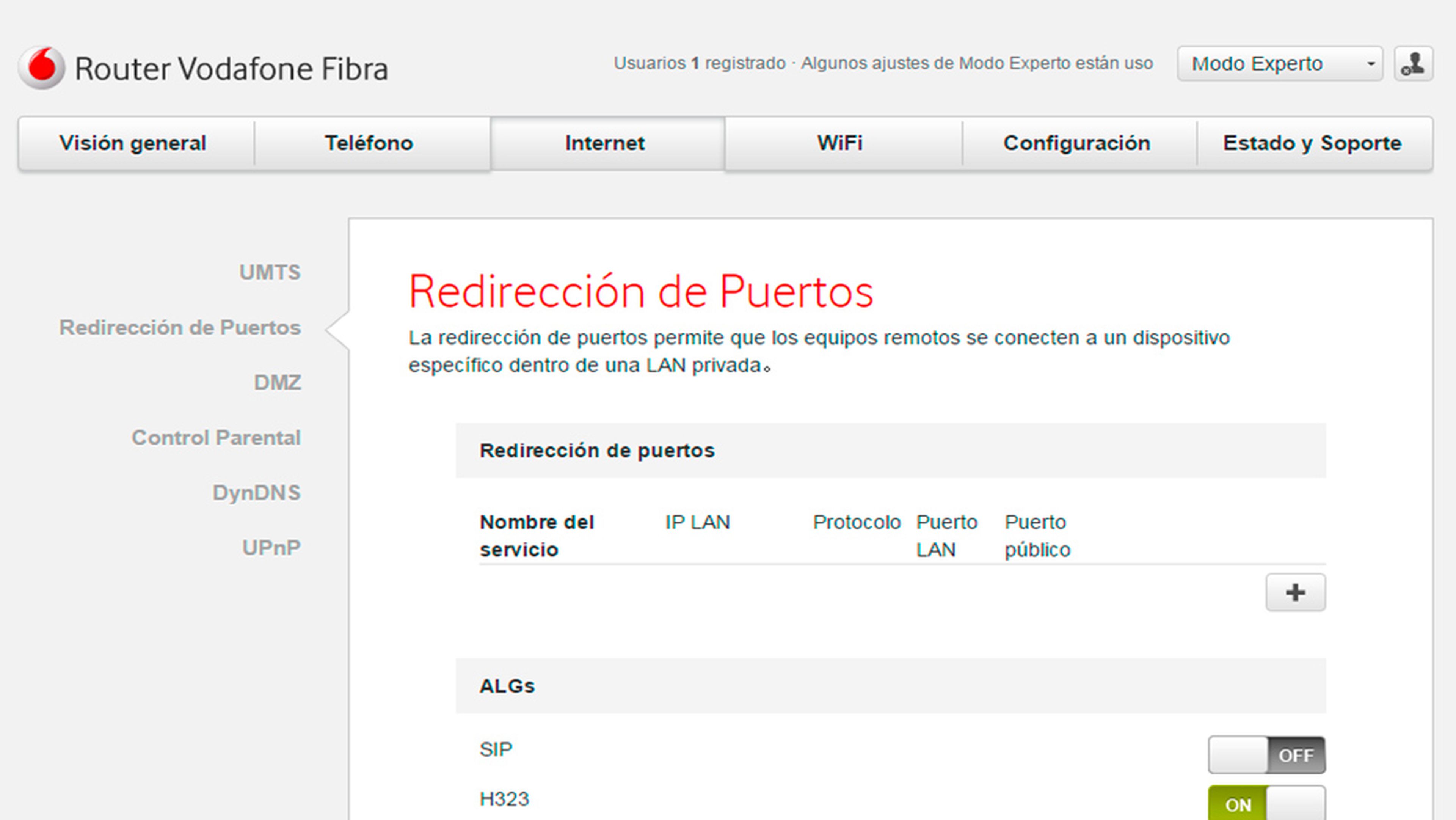
Igual que en Mitrastar, escribimos un nombre para identificar por qué abrimos ese puerto y nos vamos a la pestaña de ''dispositivo'', donde elegimos cuál es el que queremos que utilice el puerto con su dirección IP. En ''Protocolo'', seleccionamos el protocolo que se necesita para funcionar (TCP/UDP) y en ''Tipo'' marcamos si vamos a abrir un solo puerto o un rango de ellos.
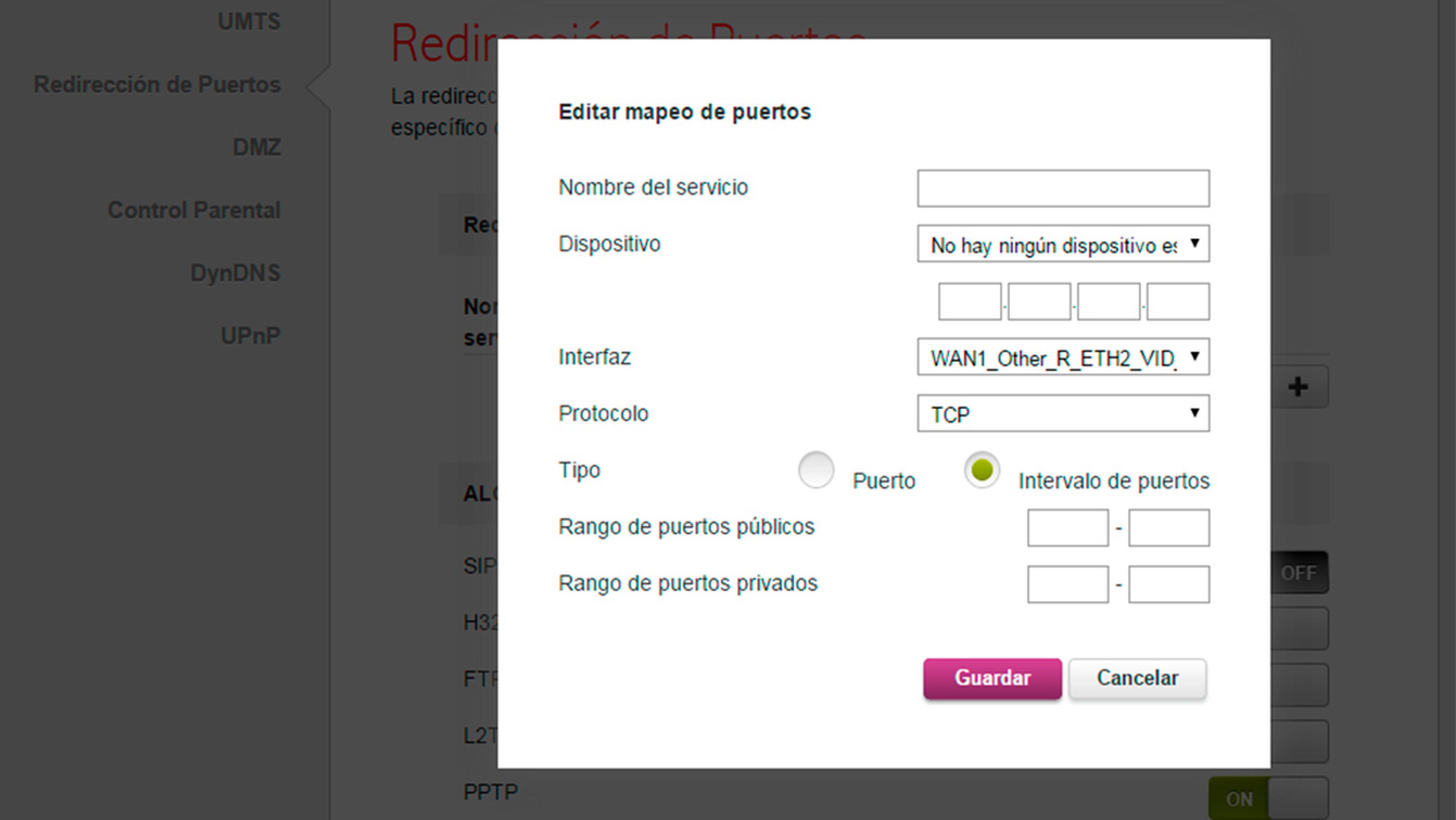
Simplemente, ponemos el número del puerto que queremos abrir, le damos a guardar y... listo, el nuevo puerto aparecerá en la ventana de ''Redirección de puertos'' listo para que lo activemos.
Abrir puertos en el router ZTE ZXHN H208N de Yoigo y Jazztel
Por último, vamos con uno de los router más famosos, el ZTE ZXHN H208N. Para abrir los puertos del router ZTE ZXHN H208N, simplemente tenemos que acceder al mismo con la IP, que suele ser 192.168.1.1. Una vez estamos en la web, debemos acceder con el nombre y contraseña correspondiente, que suele ser una de las siguientes:
- admin / admin
- 1234 / 1234
- jazztel / jazztel
- masmovil / masmovil
¿Ya? Bien. Ahora toca ir al menú ''Application'' y elegir la opción ''Application List''. Pulsamos la opción de ''Click here to add an application'' y empezamos a rellenar los diferentes datos del router como os enseñamos más arriba. Cuando hayamos terminado, le damos a ''Add''... y listo. Ahora solo falta ir al apartado ''Port Forwarding'' para indicar qué dispositivo se beneficiará de esto. Simplemente, debemos introducir la IP del ordenador o la consola que necesite utilizar ese puerto.
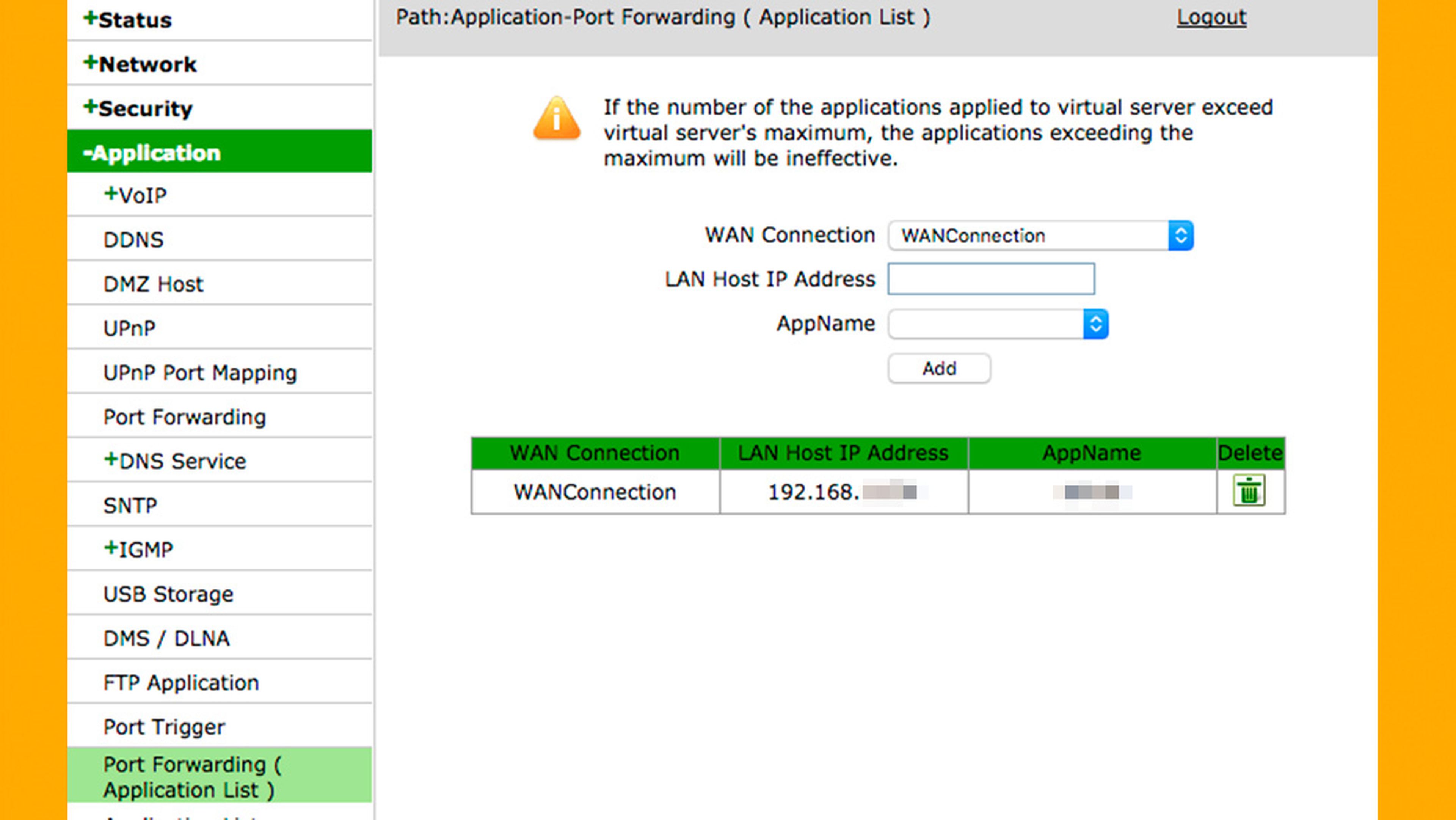
¡Ojo! En ''Port Forwarding'' debemos añadir un nombre en ''AppName'', y debe ser el mismo que el de la regla que creamos en ''Click Here to add an application'' para que todo funcione como debe.
Así de fácil es abrir los puertos del router.
Descubre más sobre Alejandro Alcolea Huertos, autor/a de este artículo.
Conoce cómo trabajamos en Hobbyconsolas.
